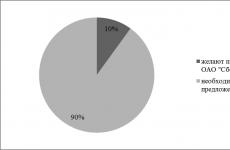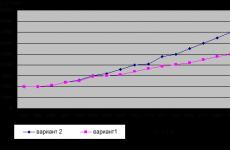Comment générer un rapport 4 fss. Préparation d'un calcul de référence pour soumission à la FSS. Établissement d'un ordre de paiement pour le transfert des cotisations à la FSS NS et PZ
Eh bien, voici une autre société déclarante. Sa particularité est que maintenant tous les utilisateurs du programme 1C: ZUP 8 sont passés à travailler dans la nouvelle édition du programme. À cet égard, nous avons décidé de mettre à jour notre ancien article sur le remplissage des déclarations réglementées dans la FSS et de vous aider à traiter cette déclaration dans le nouveau programme.
Tout d'abord, vérifiez si les coordonnées de l'organisme nécessaires pour remplir ce rapport sont renseignées dans le programme. Pour cela, ouvrez la fiche de l'organisation dans le menu Réglage:

Nous vérifions l'exactitude du remplissage de la section sur le Fonds d'assurance sociale:

Dans le rapport, les montants des primes d'assurance accumulées sont renseignés automatiquement, mais nous aimerions que des informations sur les cotisations transférées : montants, nombres d'ordres de paiement et leurs dates soient automatiquement remplacées dans 4-FSS également. Pour ce faire, vous devez établir un document spécial pour chaque ordre de paiement. Vous pouvez le trouver dans la rubrique Impôts et cotisations:

Nous fixons chaque fait de transfert des cotisations à la FSS dans un document séparé indiquant tous les détails de l'ordre de paiement :

Après cela, vous pouvez continuer à remplir le rapport lui-même. Dans la section Rapports et références aller au bloc 1C-Reporting :

Si le rapport 4-FSS a déjà été généré dans le programme, lors de la création d'un nouveau, le formulaire se trouve dans l'onglet Favoris:

S'il n'y a pas de rapport dans les favoris, alors nous le retrouverons dans la liste générale de tous les rapports :


Si vous conservez tout correctement dans le programme, tous les détails et documents sont remplis correctement, le rapport sera alors rempli automatiquement. Et faites également attention au paiement des primes d'assurance :

Celles. si vous êtes dans un trimestre, chaque fois que vous transférez des contributions au budget, ne soyez pas paresseux et remplissez un document Paiement des cotisations d'assurance aux fonds, vous passerez ensuite quelques minutes à remplir le rapport.
Ceux qui soumettent des rapports directement à partir du programme cliquent immédiatement sur le bouton envoyer:

Eh bien, immédiatement dans les 2-3 minutes, nous recevons un protocole de la FSS sur la soumission des rapports, dont le programme nous informe immédiatement.

Oh, j'adore 4-FSS. Tous les rapports devraient être comme ça. Bien qu'il existe bien sûr une forme encore plus simple. Par exemple, SZV-M, mais c'est une toute autre histoire.
Dans la liste générale des rapports, les informations sur les formulaires soumis ou non soumis sont également très informatives et toujours à portée de main, directement dans le programme :

Oh, si tout dans la vie comptable était si simple...
C'est tout ce que je voulais vous dire sur le remplissage de 4-FSS dans le programme 1C: ZUP. Si vous avez des questions - écrivez. Si possible, je vais essayer de répondre, mais vous comprenez : maintenant le temps chaud a commencé.
Nous créons un nouveau rapport 4-FSS dans 1C 8.3 Comptabilité 3.0 :
Définissez la période de rapport - six mois, cliquez sur Créer :


Vérifiez d'abord la page de titre. En 1C 8.3 Comptabilité 3.0, le code preneur d'assurance est renseigné automatiquement :

La première partie du chiffre caractérise le tarif. Dans notre cas, le tarif de base est fixé :

La deuxième partie du chiffre caractérise le système fiscal :

La troisième partie du chiffre - une institution budgétaire ou un autre payeur est indiquée:


Comment calculer le nombre moyen d'employés et saisir des données sur le nombre moyen dans 1C 8.3 (8.2), y compris comment vérifier ce calcul dans 4-FSS.
Code OKVED sous la forme 4-FSS
Le code OKVED dans la section I est indiqué uniquement par les payeurs appliquant des tarifs réduits. Un code est saisi pour le principal type d'activité économique :

Le code OKVED dans la section II est indiqué par tous les assureurs et entrez le code du principal type d'activité économique, qui a été confirmé dans la FSS :

Dans 1C 8.3 Comptabilité 3.0, le code OKVED est rempli à la fois dans la section I et la section II. Pour que le formulaire 4-FSS soit rempli "parfaitement" conformément à la procédure établie, alors dans la section I ce code doit être supprimé, puisque dans notre cas l'organisation applique le tarif principal:

4-FSS - Tableau 3
Vérifions le tableau 3 - comment la base de calcul des cotisations a évolué. Vous pouvez vérifier les données selon le code de salaire accumulé ou selon le rapport spécialisé "Analyse des contributions aux fonds".
L'ensemble des salaires à payer dans 1C 8.3 est :

Choisissez l'ensemble complet de charges à payer, déductions et paiements :

Définissez la période et cliquez sur Générer :

Regardez la ligne Courus :

Nous voyons que ce montant était reflété dans le formulaire 4-FSS :

Les paiements qui ne sont pas soumis à l'impôt ne sont pas inclus dans le reporting 4-FSS. Par exemple,
- les paiements non liés aux relations de travail ou à l'accord GPC conclu,
- dons de dons,
- paiements à des non-employés de l'organisation,
- dividendes.
L'analyse des contributions aux fonds dans 1C 8.3 se trouve dans la section Salaire et personnel - Rapports salariaux :


Dans la fenêtre qui apparaît, nous examinons les montants accumulés au total, non imposés, qui relèvent du formulaire 4-FSS :

Vous pouvez également vérifier la base imposable des cotisations :

Nous vérifions également à la ligne 8 les montants de la base de calcul des cotisations soumis à un tarif spécial. En particulier, le montant des versements aux étrangers en séjour temporaire :

Si la ligne 8 est remplie, alors il faut vérifier le remplissage du tableau 3.1 :

Comment les primes d'assurance sont calculées pour les travailleurs étrangers dans les programmes 1C 8.3, lire.
4-FSS - Tableau 1
Le tableau 1 est vérifié selon les données des calculs avec la FSS, nous vérifions avec le compte 69.01. S'il y a un solde débiteur sur l'OSV sur le compte 69.01, la dette du fonds est reflétée. Si le solde créditeur est au début, il s'agit alors d'une dette pour le payeur des primes d'assurance :

Dans notre cas, ce montant est reflété dans le formulaire 4-FSS à la ligne 1 du tableau 1 :


Ensuite, nous examinons le chiffre d'affaires débiteur sur le sous-compte.Les coûts d'assurance sont des avantages accumulés, qui sont reflétés à la ligne 15 du tableau 1 du formulaire 4-FSS. Dans notre exemple de remplissage du tableau 1, il y avait un écart :

Cet écart dans 1C 8.3 Comptabilité 3.0 est dû au fait que le remplissage du 4-FSS s'effectue sur la base d'un registre spécial pour l'accumulation des avantages. Les données de ce registre sont saisies soit par un document Congé de maladie ou un document Opérations comptables. Si l'utilisateur de 1C 8.3 a oublié d'entrer l'opération de comptabilisation des contributions, les avantages ne relèvent pas de la ligne 15 du tableau 1 du formulaire 4-FSS et du tableau 2.
Document Opérations de comptabilisation des contributions en 1C 8.3 vous pouvez trouver :

Dans notre cas, en 1C 8.3, à l'aide du document de paie, l'allocation a été constituée à la naissance d'un enfant. Le type correspondant de régularisation et de réflexion sur le débit du compte 69.01 a été établi :

En conséquence, la comptabilisation suivante a été effectuée en comptabilité :

Dans le même temps, l'opération de comptabilisation des apports n'a pas été introduite. Il y avait donc un décalage. Pour éliminer l'écart, nous introduisons ce document, remplissons les données et publions le document :


Chiffre d'affaires débiteur sur le sous-conto Taxe (cotisations) accumulée / payée sur le compte 69.01 - il s'agit du paiement des primes d'assurance, qui est reflété à la ligne 16 du tableau 1:

Le remplissage des lignes restantes du tableau 1 est prévu lors de l'enregistrement de documents spéciaux en 1C 8.3 :
- Lignes 1/12 et 9/19 - le solde au 01.01/30.06 selon le registre de cumul « Règlements avec fonds pour primes d'assurance » ;
- Page 2 - document « Paie », onglet « Cotisations » ;
- Page 3 - le document « Acte de vérification des primes d'assurance » ;
- Page 5 - fonctionnement manuel. Dans le même temps, il est nécessaire de refléter à la fois dans la comptabilité et dans le registre d'accumulation Règlements avec le fonds des primes d'assurance:

- Page 6 - document "Reçu sur le compte courant", compte Кт = 69.01, type de paiement = Reçu de l'organe exécutif de la FSS ;
- Page 15 - le document « Congé de maladie », le document « Opération de comptabilisation des cotisations » de l'onglet « Prestations de garde d'enfants », « Prestations d'assurance sociale » ;
- Page 16 - document "Radiation du compte courant", compte Dt = 69,01, type de paiement "Impôt (cotisations) accumulé / payé".
4 FSS - Tableau 2
Le tableau 2 du formulaire 4-FSS en 1C 8.3 est rempli automatiquement sur la base du registre des prestations. Tout ce qui a été accumulé soit par le document de congé de maladie, soit par le document d'opération d'enregistrement des cotisations tombe dans le formulaire 4-FSS.
Lorsque vous remplissez le tableau 2 dans 1C 8.3, vous devez faire attention à la ligne 16, qui indique le montant des prestations accumulées et non versées, c'est-à-dire les paiements différés. Dans 1C 8.3 Comptabilité 3.0, cette ligne est remplie manuellement :

4-FSS - Tableau 5
Dans notre cas, dans le tableau 2, colonne 5, le montant a été renseigné, puisqu'il y avait un paiement pour des jours de congé supplémentaires pour s'occuper d'enfants handicapés, qui est remboursé par la FSS sur le budget fédéral :

En conséquence, le tableau 5 a été automatiquement rempli en 1C 8.3 :

4-FSS - Tableau 6
Dans le tableau 6, le nombre de personnes handicapées au travail et le code OKVED en 1C 8.3 sont saisis automatiquement, et le nombre d'employés travaillant avec des facteurs nocifs est renseigné manuellement si nécessaire :

Les données du tableau 6 sont vérifiées à l'aide du rapport Analysis of FSS Contributions dans la section FSS NA :

Dans notre exemple de remplissage du tableau 6, tous les montants sont égaux :

Des écarts entre les troisième et sixième tableaux peuvent survenir s'il y a eu des paiements dans le cadre d'accords GPC. Étant donné que ces paiements ne sont pas assujettis à l'imposition par la NS FSS, ils ne sont donc pas inclus dans le tableau 6.
En outre, une divergence entre les tableaux 3 et 6 peut survenir en ce qui concerne les paiements aux étrangers hautement qualifiés en séjour temporaire, puisque ces paiements ne sont pas soumis aux cotisations FSS, mais sont imposés par les cotisations NS FSS.
Dans les autres cas, les données des tableaux 3 et 6 doivent correspondre. Dans le même temps, il convient de noter que dans le tableau 6, il n'y a pas de limite à la base de calcul des cotisations.
Dans le tableau 6, les lignes 5 à 8 indiquent la taille du tarif, car des remises ou des majorations sur les tarifs d'assurance de la FSS NS peuvent être définies. Par conséquent, si nécessaire, ces lignes sont remplies manuellement dans 1C 8.3.
4-FSS - Tableau 7
Les données du tableau 7 sont réconciliées avec l'OSV sur le compte 69.11 :

Le solde au début est créditeur ou débiteur - respectivement, soit la ligne 1, soit les lignes 12-14. Chiffre d'affaires du crédit - il est accumulé pour le paiement des cotisations. Le chiffre d'affaires débiteur correspond aux dépenses par type Taxe (cotisations) accumulée/payée, c'est-à-dire paiement des cotisations :

Le paiement des cotisations à la ligne 16 en 1C 8.3 est rempli automatiquement à partir des relevés bancaires. Dans le même temps, il est important d'indiquer les détails du document de paiement dans les relevés bancaires : numéro et date entrants :

Les détails du document de paiement sont reflétés dans le rapport :

4-FSS - Tableau 10
Le tableau 10 en 1C 8.3 Comptabilité 3.0 est rempli manuellement dès le début de l'année. Dans notre cas, il existe 3 lieux de travail certifiés pour lesquels une évaluation particulière des conditions de travail a été réalisée :
Il faut être prudent dans le calcul des cotisations. Si, par exemple, le paiement de décembre est annulé en janvier, vérifiez vous-même. Si les primes d'assurance sont recalculées dans 1C ZUP 3.0, les primes peuvent ne pas avoir été calculées correctement dans 4-FSS.
Simulons un exemple. L'employé a accumulé des congés de maladie en janvier pour décembre. En conséquence, dans 1C ZUP 3.0, le paiement du salaire pour cette période a été annulé et des prestations ont été accumulées. Le salarié ayant été malade pendant presque tout le mois de janvier, le salaire du mois de janvier ne couvrait pas l'indemnité :
Lors du calcul des salaires de janvier, un employé a été crédité de 2 000 roubles de salaire. Dans le même temps, les primes d'assurance n'ont été accumulées qu'à partir de 2 000 roubles pour tous les fonds. Inversion de 1C ZUP 3.0 automatiquement "n'a pas vu" lors du calcul des cotisations de janvier :

Dans 1C ZUP 3.0 (8.3), les primes d'assurance sont recalculées dans un document séparé. Dans la section Impôts et cotisations, il y a un document « Recalcul des primes d'assurance ». Vous devez spécifier le mois d'inscription - janvier, période de facturation 2015 et cliquer sur le bouton calculer :

Lors du recalcul des primes d'assurance, 1C ZUP 3.0 "voit" qu'il est nécessaire de recalculer les cotisations des employés pour l'année écoulée en fonction de l'ajustement de base qui s'est produit dans le document :

4 FSS - Tableau 3
Ensuite, remplissez le formulaire 4 - FSS. Nous regardons le menu Impôts et cotisations - Rapports sur les impôts et cotisations - Analyse des cotisations aux fonds. D'après l'analyse du rapport de contribution, on peut voir que le total des paiements accumulés s'élève à 1 876 068,21 roubles. Si on le compare avec 4-FSS, alors ici le montant est différent de 1 881 068,21 roubles :

L'écart est dû au fait que l'annulation du paiement du salaire d'un montant de 5 000 roubles n'a pas été incluse dans la base de données. Vous devrez régler manuellement le 4-FSS dans 1C ZUP 3.0 ligne 1 de la section 1 du tableau 3.
Dans le même temps, vous devez regarder dans quel mois le recalcul a été effectué, respectivement, corriger le montant de la colonne 4 ou 5 ou 6. Dans notre exemple, le recalcul des cotisations a eu lieu en janvier, respectivement, les cotisations de janvier avec une base de 5 000 roubles ne vont pas:

Le montant des primes d'assurance dans le tableau 3 de 1C ZUP 3.0 a été calculé correctement :

4 FSS - Tableau 6
Cela nécessitera également un ajustement manuel de la ligne 1 4-FSS de la section 2 du tableau 6 - la base de l'AN FSS. Dans le même temps, il ne faut pas se tromper et tenir compte du fait que les paiements au titre des accords GPC ne figurent pas dans le tableau 6.
Regardons maintenant le rapport - Analyse des contributions de la FSS NA, cumulées au total :

Le montant de la ligne 1 du tableau 6 différera en fonction du montant des accords GPC :

Il faut d'abord effectuer le calcul: à partir du montant de 1 876 068,21 roubles. pour retirer le paiement dans le cadre des accords GPC - 12 000 roubles, vous obtenez un montant qui devrait être:

Ce montant différera de celui indiqué dans le tableau 6 du 4-FSS de 5 000 roubles. Par conséquent, nous corrigeons également manuellement :

Dans la planche 7 du formulaire 4-FSS, les contributions de 5 000 roubles sont correctement prises en compte.
4 FSS - Tableau 1
Dans 1C ZUP 3.0 (8.3), les documents suivants sont fournis pour remplir les lignes spécifiques du tableau 1 du formulaire 4-FSS :

Plus en détail comment remplir le calcul de 4-FSS dans 1C ZUP 3.0 est considéré sur, dans le module.
Évaluez cet article :
L'instruction a été rédigée pour générer un rapport dans la configuration «1C: Integrated Automation» (ci-après dénommée «1C: KA») (interface - «Paie des organisations»). Considérant que cette configuration inclut, entre autres, la configuration « 1C : Salaire et Personnel » (ci-après dénommée « 1C : ZiK »), la procédure décrite est également applicable aux configurations « 1C : ZiK » et « 1C : Entreprise de Production ». Configurations "de gestion". " (ci-après - "1C: UPP").
Étape 1 . Vérifiez que pour toute la période de déclaration (y compris le dernier mois) :
- les salaires sont accumulés (Paie - Paie - il y a des documents affichés pour tous les mois de la période);
- les impôts et cotisations sont accumulés (Impôts et cotisations - Accumulation des primes d'assurance - il y a des documents affichés pour tous les mois de la période);
- les charges à payer sont reflétées dans la comptabilité (des écritures sont générées) (Comptabilité des salaires - Reflet des salaires dans la comptabilité régulière). Lors de l'utilisation de la configuration « 1C : ZiK », les écritures doivent également être transférées vers la configuration « 1C : Comptabilité ».
Étape 2
Imprimer des rapports sur les comptes 69.01 et 69.11 (pour chaque compte, ils sont générés séparément) :
- Analyse de compte 69.01/69.11 pour la période de déclaration (Rapports - Comptabilité et comptabilité fiscale - Analyse de compte (comptabilité) - Paramètres - Compte (sélectionner 69.01 / 69.11) - Période de ... à (préciser) - Détail du compte - Par sous-conto - Ajouter - sélectionnez "Types de paiements au budget");
— Analyse du compte 69.01/69.11 du dernier trimestre, ventilé par mois (similaire au précédent, dans la rubrique « Afficher les chiffres d'affaires » — Période — Par mois) ;
- Rapport sur le transfert de taxe du dernier trimestre (rapports - Comptabilité et comptabilité fiscale - Rapport de comptabilisation (comptabilité) - Paramètres - Correspondance - Ajouter - saisir D69.01 / 69.11 K51).
petit truc: afin de ne pas m'embrouiller dans un grand nombre de papiers (six rapports = six papiers), je « rassemble » les rapports générés sur une feuille avant impression. Pour ce faire, après avoir généré le premier rapport : Tableau - Afficher - Afficher les en-têtes - sélectionnez tout en cliquant sur l'intersection des en-têtes verticaux et horizontaux dans le coin supérieur gauche (similaire à Excel) - Copier - Fichier - Nouveau - Feuille de calcul (nous obtenir la fenêtre "NewN" ) - tout sélectionner - Coller. Nous formons le deuxième rapport, sélectionnons le rapport généré (pas par «sélectionner tout», mais ligne par ligne), copiez-le, allez dans la fenêtre «NouveauN», collez-le au bon endroit. De même, tous les rapports suivants. Placez sur la feuille d'une manière qui vous convient (je forme deux colonnes : la première est tous les rapports sur le compte 69.01, la seconde est tous les rapports sur le compte 69.11 ; dans le "Rapport de transaction", avant de copier, je supprime les colonnes supplémentaires (pour pour ce faire, vous devez rendre l'édition possible - Tableau - Affichage - Édition), je ne laisse que Date, Document, Dt (se compose de deux colonnes, je supprime la seconde), Kt (de même), Montant).
Étape 3 . Lors de l'utilisation de la configuration « 1C:ZiK », tous les rapports de comptabilité spécifiés à cette étape sont générés dans la configuration « 1C:Accounting ». Lors de l'utilisation des configurations « 1C:KA » et « 1C:UPP », les rapports sont générés dans l'interface « Full ».
Imprimer des rapports pour le compte 70 :
— Analyse du compte 70 pour la période de déclaration ;
- Analyse du compte 70 du dernier trimestre, ventilé par mois.
Étape 4 . Imprimer le rapport « Analyse des impôts et cotisations à payer » (au sens de la FSS) : Impôts et cotisations - Analyse des impôts et cotisations à payer. 1C offre plusieurs options préinstallées pour générer ce rapport (la liste est appelée par le bouton "Ouvrir la liste des options de rapport" dans le coin inférieur droit). Vous pouvez choisir vous-même la structure du rapport (bouton "Paramètres des options du rapport" dans le coin inférieur droit - Paramètres de structure) ou ajuster les options. Le rapport qui répond le mieux à nos objectifs (formation d'un rapport 4-FSS) est un rapport qui a la structure auto-configurable suivante :
- ajoutez le champ "Période d'inscription" à l'attribut "Regroupement de lignes", laissez le type d'add-on "Sans add-on" ; le reste des champs est supprimé ;
- l'attribut « Colonnes du rapport » doit contenir les champs « Accrued », « Non soumis à la FSS », « Revenu supérieur à la limite de base, FSS », « Base imposable FSS », « Contributions à la FSS », « Contributions à la FSS » N.-É. » ; le reste des champs est supprimé ; s'il manque quelque chose, ajoutez-le depuis la colonne de gauche (placez le curseur sur le champ à ajouter et cliquez sur la flèche droite (Ajouter un champ) en face de l'attribut « Colonnes du rapport »).
La version résultante du rapport peut être enregistrée (bouton "Enregistrer la version du rapport" dans le coin inférieur droit), et l'enregistrement est possible à la fois sous le nom du même rapport, sur la base duquel la structure a été ajustée ("enregistrer la version" ), et sous un nouveau nom ("enregistrer la version"). comment…").
La période de génération du rapport est sélectionnée dans le menu supérieur du rapport.
Étape 5 . Imprimez le rapport « Prestations » (version préinstallée du rapport « Analyse des impôts et cotisations évalués ») si des prestations ont été accumulées au cours du dernier trimestre.
Étape 6 . Vérifiez que les calculs des primes d'assurance sont reflétés dans la FSS. 1C fournit un mécanisme pour remplir automatiquement les règlements avec le FSS (paiements) dans le rapport 4-FSS. Pour ce faire, après le paiement, il est nécessaire de refléter les calculs dans la fonctionnalité correspondante : "Impôts et cotisations" - "Calculs des primes d'assurance".
Grâce à "Ajouter" (ou au bouton Insérer du clavier), nous créons un nouveau document. Dans celui-ci, nous remplissons séquentiellement les détails suivants:
- Paiement / régularisation - sélectionnez "Paiement à la FSS" ;
— Type de paiement — semblable aux détails du PP pour le paiement (par défaut — « Taxe/frais : accumulé/payé ») ;
— Date de paiement — conformément au PP ;
— saisir les montants et les détails (numéro et date) des ordres de paiement concernés.
Le bouton "Remplir avec les restes" fonctionne d'une manière très particulière. Premièrement, pour le calcul correct des soldes, il est nécessaire que, pour toute la période comptable de ce programme, les calculs des primes d'assurance soient effectués (c'est-à-dire que tous les paiements ont été reflétés dans les documents «Calculs des primes d'assurance»). Deuxièmement, la date du document «Calculs des primes d'assurance» doit être au plus tard à la fin du mois pour lequel le paiement a été effectué, mais pas avant le jour du paiement du mois précédent. Troisièmement, le montant du paiement sur le compte 69.01 est arrondi en roubles, bien qu'il soit transféré en kopecks et devrait apparaître en kopecks dans le rapport (le montant sur le compte 69.11 n'est pas arrondi en roubles). Et si vous pouvez supporter les deux premières fonctionnalités, la dernière est une erreur manifeste des développeurs, car dans le 4-FSS, les montants transférés doivent apparaître en roubles et en kopecks.
Étape 7 . Nous générons un rapport sous la forme 4-FSS : Rapports - Rapports réglementés - Reporting aux fonds - 4-FSS - Nouveau - définir la période de reporting - OK. Remplissez la page de titre du rapport. Toutes les cellules jaunes doivent être remplies consécutivement (s'il y a des indicateurs). En cliquant sur le bouton "Remplir", nous remplissons toutes les autres sections du rapport.
Étape 8 . Nous vérifions l'exactitude du remplissage du rapport. Sources de vérification :
- rapport du trimestre précédent (ajusté en kopecks selon la FSS),
— rapports imprimés aux étapes 2,3,4,5.
8.1
.
Tableau 2 « Calculs pour l'assurance sociale obligatoire en cas d'incapacité temporaire… »
Vérifiez les données avec le rapport précédent et le rapport « Prestations ».
8.2 . Tableau 3 « Calcul de la base de calcul des primes d'assurance » :
— les colonnes 4,5,6 de la ligne 1 doivent correspondre aux informations du rapport « Analyse des impôts et cotisations » ;
— les colonnes 4,5,6 les lignes 2,3,4 doivent correspondre aux informations du rapport « Analyse des impôts et cotisations » ;
- les colonnes 4,5,6 de la ligne 4 doivent correspondre aux informations des rapports « Analyse du compte 70 (par mois) » et « Analyse des impôts et cotisations » ;
- la colonne 3 de la ligne 4 doit correspondre aux informations du rapport « Analyse du compte 70 (pour la période de déclaration) » (le montant des paiements accumulés moins les avantages accumulés du rapport « Avantages »).
8.3 . Tableau 1 « Calculs des assurances sociales obligatoires… » :
- le montant de la ligne 1 (ou 12) doit correspondre à l'indicateur d'une ligne similaire du rapport de la période de rapport précédente (solde selon les calculs en début d'année) ;
- ligne 2:
- pour les trois derniers mois de la période de déclaration = (la somme des colonnes 4, 5, 6 de la ligne 4 du tableau 3) * 2,9 % ;
- 1 mois = (colonne 4 ligne 4 du tableau 3) * 2,9 % ;
- 2 mois = (colonne 5, ligne 4 du tableau 3) * 2,9 % ;
- 3 mois = (colonne 6, ligne 4 du tableau 3) * 2,9 % ;
- montant (colonne 3) = (colonne 3, ligne 4 du tableau 3) * 2,9 % = (au début de la période) + (pour les trois derniers mois de la période de déclaration). Si l'égalité n'est pas respectée et que la différence est inférieure à 3 kopecks, nous corrigeons les charges du troisième mois. Si la différence est supérieure à 3 kopecks, nous recherchons la raison des écarts ;
- les lignes 3, 4, 5, 6, 7.17 sont renseignées s'il y a des indicateurs dans le rapport « Analyse du compte 69.01 (pour la période de reporting) » ;
- ligne 15 - vérifiez l'exactitude du remplissage du rapport "Avantages";
- ligne 16 :
- au début de la période de déclaration = le montant de la colonne 3 à la ligne 16 du rapport de la période précédente ;
- pour les trois derniers mois de la période, 1 mois, 2 mois, 3 mois = montants des virements selon le rapport « Rapport sur les opérations (D69.01 K51) » ;
- montant (colonne 3) = le montant de l'écriture D69.01 K51 pour la période de reporting du rapport "Analyse du compte 69.01 (pour la période de reporting)" ;
- les lignes 8, 9, 10, 11, 18, 19 et 20 sont obtenues par calcul - vérifier l'arithmétique.
8.4 . Les tableaux 3.1 à 5 sont remplis si des indicateurs sont disponibles (ce n'est pas le cas de la plupart des organisations).
8.5 . Le tableau 6 est comparé au tableau 3 (aujourd'hui les bases sont cohérentes entre elles).
8.6 . Tableau 7 :
- le montant de la ligne 1 (ou 10) doit correspondre à l'indicateur de la même ligne du rapport de la période de rapport précédente (solde selon les calculs en début d'année) ;
- ligne 2:
- au début de la période de déclaration = le montant de la colonne 3 de la ligne 2 du rapport de la période précédente ;
- pour les trois derniers mois de la période de déclaration = (ligne 2 de la colonne 3 du tableau 6) * le taux de cotisation de la FSS NS ;
- 1 mois = (ligne 3 colonne 3 du tableau 6) * taux de cotisation de la FSS NS ;
- 2 mois = (ligne 4 colonne 3 du tableau 6) * taux de cotisation de la FSS NS ;
- 3 mois = (ligne 5 colonne 3 du tableau 6) * le taux de cotisation de la FSS NS ;
- montant (colonne 3) = (ligne 1 colonne 3 du tableau 6) * taux de cotisation FSS NS = (au début de la période) + (pour les trois derniers mois de la période de déclaration). Si l'égalité n'est pas respectée et que la différence est inférieure à 3 kopecks, nous corrigeons les charges du troisième mois. Si la différence est supérieure à 3 kopecks, nous recherchons la raison des écarts ;
- les lignes 3, 4, 5, 6, 7, 13 sont renseignées s'il existe des indicateurs dans le rapport « Analyse du compte 69.11 (pour la période de reporting) » ;
- ligne 11 - vérifier l'exactitude du remplissage du rapport "Avantages" ;
- ligne 12 :
- au début de la période de déclaration = le montant de la colonne 3 de la ligne 12 du rapport de la période précédente ;
- pour les trois derniers mois de la période, 1 mois, 2 mois, 3 mois = montants des virements selon le rapport « Rapport sur les opérations (D69.11 K51) » ;
- montant (colonne 3) = le montant de l'écriture D69.11 K51 pour la période de reporting du rapport « Analyse du compte 69.11 (pour la période de reporting) » ;
- les lignes 8, 9, 14, 15, 16 sont obtenues par calcul - vérifier l'arithmétique.
Étape 9 . Enregistrez le rapport (bouton "Enregistrer"). Une petite vérification de l'exhaustivité des informations nécessaires : dans le menu supérieur du rapport - Télécharger - Vérifier le téléchargement. Résultat du contrôle : soit "Aucune erreur trouvée", soit une liste de détails obligatoires incomplets (le contrôle arithmétique n'est pas effectué !).
Étape 10 . Imprimer le rapport
Ce n'est un secret pour personne que la ressource la plus importante de l'humanité est le temps. La plupart des réalisations sont liées à son économie, y compris la création de systèmes efficaces pour compiler et soumettre des rapports. Un rapport à la FSS de 1C vous permet de gérer votre temps de travail aussi efficacement que possible, réduit le coût de sa compilation et de son archivage et élimine pratiquement les risques de soumission tardive du rapport et l'accumulation ultérieure de pénalités.
Calcul des primes d'assurance en comptabilité 1C 8.3
Pour calculer les primes d'assurance, vous devez tout d'abord vérifier le tarif défini dans le programme. Pour ce faire, dans le menu "Salaire et personnel", rendez-vous dans la rubrique "Références et paramètres" - "Paramètres salariaux".

Dans la fenêtre qui s'ouvre, rendez-vous dans l'onglet "Taux des primes d'assurance".

Ici, vous pouvez vérifier la pertinence des tarifs pour toutes les primes d'assurance.
La Caisse d'assurance sociale de la Fédération de Russie (ci-après dénommée la Caisse) verse également des primes d'assurance contre les accidents du travail. Leur taille est établie par le Fonds pour chaque payeur en fonction du type d'activité économique choisi par l'organisme. Vous pouvez vérifier le montant du tarif fixé par la Caisse avec celui disponible dans le programme 1C en passant par le menu "Administration" - "Options comptables" - "Paramètres salariaux".


Accédez aux paramètres des taxes et des rapports, survolez la section "Primes d'assurance".

Sur le côté gauche, il est possible d'éditer le montant de la prime d'assurance contre les accidents du travail.
Toutes les primes d'assurance sont comptabilisées au moment du calcul du salaire de l'employé. Le tarif calculé est consultable dans la fiche de paie de chaque salarié. Pour ce faire, allez dans le menu "Salaire et personnel", rubrique "Salaire" - "Tous les cumuls".

Paiement des primes d'assurance
Rappelons que le paiement des primes d'assurance peut être effectué à la fois dans le programme 1C, suivi du téléchargement d'un ordre de paiement à la banque et du téléchargement d'un extrait du système banque-client. Dans la deuxième option, afin de refléter correctement le paiement de la contribution dans le reporting, il est nécessaire de créer un document électronique «Débit du compte courant».
Rapport à la FSS de 1C
Comme presque tous les rapports en 1C, un rapport dans le FSS est généré automatiquement. Pour cela, rendez-vous dans le menu "Rapports" - "1C-Reporting" - "Rapports réglementés".

En appuyant sur le bouton "Créer". La fenêtre de sélection de rapport s'ouvrira.

Après avoir sélectionné le type de rapport (dans notre cas, il s'agit du formulaire 4-FSS), une fenêtre de sélection de la période pour laquelle nous générons le rapport s'ouvre.

Nous choisissons le 1er trimestre 2018. La fenêtre principale du rapport s'ouvre, avec toutes les sections répertoriées sur la gauche.

Les informations sur la page de titre sont indiquées automatiquement, il s'agit de la période pour laquelle le rapport est généré, le nom complet de l'organisation, son TIN, KPP, adresse d'enregistrement.
Les sections restantes du rapport ne sont pas remplies, pour les remplir, vous devez cliquer sur le bouton "Remplir".

Après cette commande, le programme renseigne automatiquement les informations sur la masse salariale de la période, ventilée par mois (tableau 1 du rapport).

Dans le tableau 2, les informations sur la dette au début de la période sont automatiquement saisies, les cotisations pour la période sont calculées par mois et les totaux sont affichés en tenant compte des paiements de la période écoulée.


Le programme vérifie les ratios de contrôle nécessaires, en cas d'erreurs, il informe de la nécessité d'apporter des modifications au rapport.
Soumission d'un rapport à la FSS
Le rapport généré peut être envoyé pour impression en cliquant sur le bouton "Imprimer".

Veuillez noter que seules les sections remplies du rapport sont imprimées. Si l'organisation n'envoie pas temporairement ses employés à un autre employeur conformément au paragraphe 2 de l'article 22 de la loi fédérale 125-FZ (les informations sont indiquées dans le tableau 1.1. Rapport), et n'encourt pas non plus de dépenses au cours de la période de référence pour les prestations sociales obligatoires assurance de l'Assemblée nationale (tableaux 3, 4 du rapport), ces sections ne sont pas constituées.
Sur le côté gauche, vous pouvez cocher les sections que vous souhaitez imprimer, ainsi que définir le nombre de copies. Cependant, cette fonction est de moins en moins demandée, car de plus en plus d'entreprises, quelles que soient les exigences légales, cherchent à envoyer un rapport à l'autorité de régulation sous forme électronique.
1C vous permet d'envoyer un rapport au Fonds directement depuis le programme, en connectant le module 1C-Reporting. Pour ce faire, cliquez sur le bouton "Soumettre", après quoi une fenêtre de connexion du module "1C-Reporting" apparaît.

Si l'organisation a connecté un autre programme pour envoyer des rapports aux autorités réglementaires, le programme 1C prévoit la possibilité de télécharger un fichier de rapport au format XML pour un téléchargement ultérieur vers un autre système de gestion électronique de documents. Pour ce faire, cliquez sur le bouton "Télécharger" et enregistrez le fichier généré dans un endroit pratique pour l'archivage, puis envoyez le rapport au destinataire.
Contrôle de la préparation et de la soumission des rapports en 1C
Le système 1C prévoit tout un système de contrôle sur la préparation et la présentation des rapports. Dans le menu "Principal" - "Tâches" - "Liste des tâches" il y a un système de rappel sur la nécessité d'établir et de soumettre l'un ou l'autre rapport.

En outre, le responsable du service comptabilité et reporting peut à tout moment vérifier l'état du rapport : préparé, soumis ou accepté par l'autorité de tutelle.